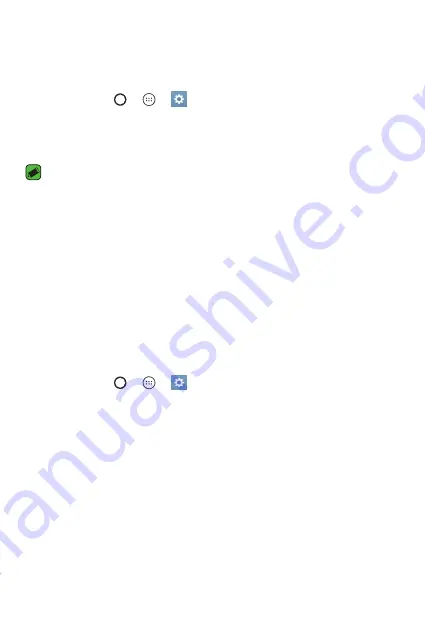
Grundlagen
33
Ändern der Bildschirm-Sperrmethode
Sie können ändern, wie Sie den Bildschirm sperren, damit keine anderen
Personen Zugriff auf Ihre persönlichen Informationen haben.
1
Tippen Sie auf > >
>
Anzeige
>
Sperrbildschirm
>
Bildschirmsperre auswählen
.
2
Wählen Sie eine gewünschte Bildschirmsperre aus den Optionen
Keine
,
Ziehen
,
Knock Code
,
Muster
,
PIN
und
Passwort
.
HINWEIS
•
Erstellen Sie zunächst ein Google-Konto, bevor Sie ein Entsperrungsmuster
festlegen, und denken Sie an die Backup-PIN, die Sie beim Erstellen Ihres
Entsperrungsmusters erstellt haben.
Smart Lock
Sie können die Intelligente Sperre verwenden, um das Entsperren Ihres
Geräts zu erleichtern. Sie können Ihr Gerät so einstellen, dass es entsperrt
bleibt, wenn ein vertrauenswürdiges Bluetooth-Gerät angeschlossen ist,
wenn sich das Gerät an einem vertrauten Ort wie in Ihrer Wohnung oder
an Ihrem Arbeitsplatz befindet, oder wenn Ihr Gesicht erkannt wird.
Einrichten der Smart Lock-Funktion
1
Tippen Sie auf > >
>
Anzeige
>
Sperrbildschirm
>
Smart Lock
.
2
Vor dem Hinzufügen von vertrauenswürdigen Geräten, Orten
oder Gesichtern müssen Sie eine Displaysperre festlegen (Muster,
Knock Code, PIN oder Passwort).
Summary of Contents for LG-K350n
Page 1: ...www lg com MFL69456001 1 0 DEUTSCH USER GUIDE LG K350n ENGLISH ...
Page 15: ...Sonderfunktionen ...
Page 18: ...Grundlagen ...
Page 45: ...Apps ...
Page 68: ...Einstellungen ...
Page 90: ...Anhang ...
Page 111: ...Special Features ...
Page 114: ...Basics ...
Page 138: ...Apps ...
Page 159: ...Settings ...
Page 176: ...Appendix ...
















































